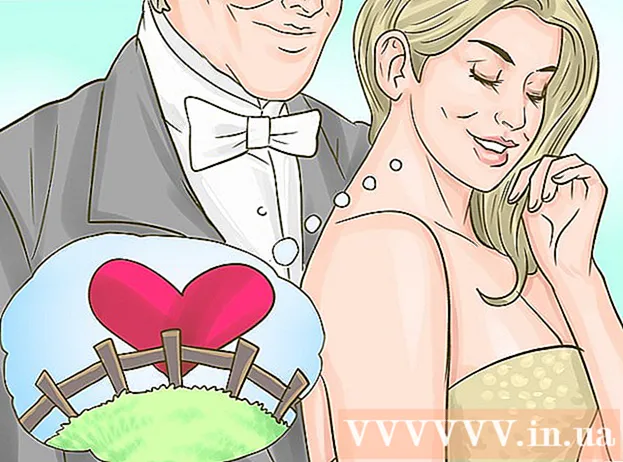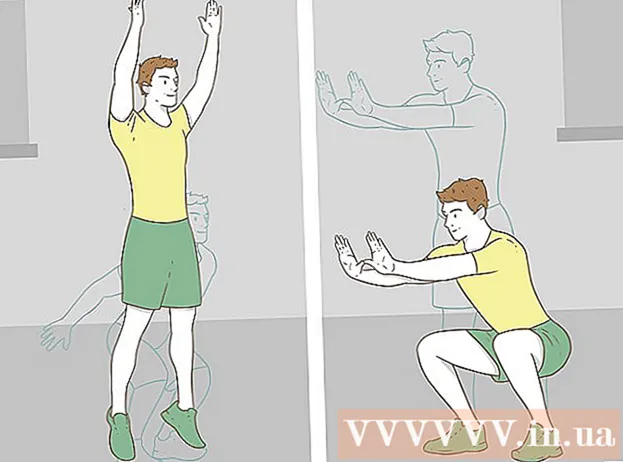লেখক:
Gregory Harris
সৃষ্টির তারিখ:
13 এপ্রিল 2021
আপডেটের তারিখ:
1 জুলাই 2024

কন্টেন্ট
- ধাপ
- 3 এর মধ্যে পদ্ধতি 1: গুগল ক্রোমে টুলবার লুকান
- 3 এর মধ্যে পদ্ধতি 2: মোজিলা ফায়ারফক্সে টুলবার লুকান
- 3 এর পদ্ধতি 3: ইন্টারনেট এক্সপ্লোরারে টুলবার লুকান (IE)
- পরামর্শ
যদিও আপনার অনলাইন কার্যক্রমের প্রকৃতির উপর নির্ভর করে কিছু টুলবার উপকারী হতে পারে, কিছু টুলবার আপনার সেশনে হস্তক্ষেপ করতে পারে বা বিশৃঙ্খলা করতে পারে - বিশেষ করে যদি সেগুলি আপনার অজান্তে বা ডাউনলোড না হয়ে থাকে।যেকোনো সময়, টুলবারগুলি অক্ষম করা যায় এবং আপনার ব্রাউজারের অতিরিক্ত উপাদান এবং এক্সটেনশনের সেটিংস ব্যবহার করে লুকিয়ে রাখা যায়।
ধাপ
3 এর মধ্যে পদ্ধতি 1: গুগল ক্রোমে টুলবার লুকান
 1 আপনার বর্তমান ক্রোম সেশনের উপরের ডান কোণে অবস্থিত মেনু বোতামে ক্লিক করুন।
1 আপনার বর্তমান ক্রোম সেশনের উপরের ডান কোণে অবস্থিত মেনু বোতামে ক্লিক করুন। 2 আরো সরঞ্জামগুলির উপর ঘুরে দেখুন, তারপর এক্সটেনশনে ক্লিক করুন». একটি নতুন ট্যাব আপনার সমস্ত গুগল ক্রোম এক্সটেনশনের একটি তালিকা খুলবে।
2 আরো সরঞ্জামগুলির উপর ঘুরে দেখুন, তারপর এক্সটেনশনে ক্লিক করুন». একটি নতুন ট্যাব আপনার সমস্ত গুগল ক্রোম এক্সটেনশনের একটি তালিকা খুলবে।  3 প্রতিটি টুলবারের জন্য যা আপনি আড়াল করতে চান, সক্ষম করার পাশের বাক্সটি আনচেক করুন। এখন আপনার অক্ষম করা টুলবারগুলি ক্রোমে লুকানো থাকবে।
3 প্রতিটি টুলবারের জন্য যা আপনি আড়াল করতে চান, সক্ষম করার পাশের বাক্সটি আনচেক করুন। এখন আপনার অক্ষম করা টুলবারগুলি ক্রোমে লুকানো থাকবে। - বিকল্পভাবে, আপনি ট্র্যাশ ক্যান আইকনে ক্লিক করে এক্সটেনশানটি স্থায়ীভাবে মুছে ফেলতে পারেন যদি আপনি আর ক্রোমে কাজ করার সময় টুলবারটি আর দেখতে না চান।
3 এর মধ্যে পদ্ধতি 2: মোজিলা ফায়ারফক্সে টুলবার লুকান
 1 ফায়ারফক্সে কাজ করার সময় উপরের ডান দিকের ফায়ারফক্স মেনু বাটনে ক্লিক করুন।
1 ফায়ারফক্সে কাজ করার সময় উপরের ডান দিকের ফায়ারফক্স মেনু বাটনে ক্লিক করুন। 2 অ্যাড-অন ক্লিক করুন». অ্যাড-অন ম্যানেজমেন্ট উইন্ডো একটি নতুন ব্রাউজার ট্যাবে খুলবে।
2 অ্যাড-অন ক্লিক করুন». অ্যাড-অন ম্যানেজমেন্ট উইন্ডো একটি নতুন ব্রাউজার ট্যাবে খুলবে।  3 ম্যানেজ অ্যাড-অন উইন্ডোর বাম ফলকে এক্সটেনশনে ক্লিক করুন।
3 ম্যানেজ অ্যাড-অন উইন্ডোর বাম ফলকে এক্সটেনশনে ক্লিক করুন। 4 ফায়ারফক্সে আপনি যে টুলবারটি লুকিয়ে রাখতে চান তার পাশে অক্ষম ক্লিক করুন।
4 ফায়ারফক্সে আপনি যে টুলবারটি লুকিয়ে রাখতে চান তার পাশে অক্ষম ক্লিক করুন। 5 ফায়ারফক্স পুনরায় চালু করার জন্য বিকল্পটি নির্বাচন করুন। ফায়ারফক্স বন্ধ হয়ে পুনরায় চালু হবে এবং আপনি যে টুলবারটি নিষ্ক্রিয় করেছেন তা এখন লুকিয়ে থাকবে।
5 ফায়ারফক্স পুনরায় চালু করার জন্য বিকল্পটি নির্বাচন করুন। ফায়ারফক্স বন্ধ হয়ে পুনরায় চালু হবে এবং আপনি যে টুলবারটি নিষ্ক্রিয় করেছেন তা এখন লুকিয়ে থাকবে।
3 এর পদ্ধতি 3: ইন্টারনেট এক্সপ্লোরারে টুলবার লুকান (IE)
 1 IE তে কাজ করার সময় উইন্ডোর শীর্ষে "সরঞ্জাম" ক্লিক করুন।
1 IE তে কাজ করার সময় উইন্ডোর শীর্ষে "সরঞ্জাম" ক্লিক করুন। 2 অ্যাড-ইন ক্লিক করুন». সমস্ত অ্যাড-ইন খুলবে এবং একটি নতুন উইন্ডোতে প্রদর্শিত হবে।
2 অ্যাড-ইন ক্লিক করুন». সমস্ত অ্যাড-ইন খুলবে এবং একটি নতুন উইন্ডোতে প্রদর্শিত হবে। - যে টুলবারটি সরাসরি IE এর সাথে সম্পর্কিত এবং কোন তৃতীয় পক্ষের পরিষেবা নয় সেটিকে আড়াল করার জন্য, পরিবর্তে সরঞ্জামগুলিতে যান এবং প্যানেলে ঘুরে দেখুন, তারপর আপনি যে টুলবারটি লুকিয়ে রাখতে চান তা নির্বাচন করুন।
 3 ম্যানেজ অ্যাড-অন উইন্ডোর বাম ফলকে "টুলবার এবং এক্সটেনশন" এ ক্লিক করুন।
3 ম্যানেজ অ্যাড-অন উইন্ডোর বাম ফলকে "টুলবার এবং এক্সটেনশন" এ ক্লিক করুন। 4 বাম ফলকের ডিসপ্লে ড্রপ-ডাউন মেনু থেকে, সমস্ত অ্যাড-অন নির্বাচন করুন।
4 বাম ফলকের ডিসপ্লে ড্রপ-ডাউন মেনু থেকে, সমস্ত অ্যাড-অন নির্বাচন করুন। 5 আপনি IE এ যে টুলবারটি লুকিয়ে রাখতে চান তাতে ক্লিক করুন, তারপর নিষ্ক্রিয় ক্লিক করুন».
5 আপনি IE এ যে টুলবারটি লুকিয়ে রাখতে চান তাতে ক্লিক করুন, তারপর নিষ্ক্রিয় ক্লিক করুন». 6 যখন পপ-আপ উইন্ডো আপনাকে নিশ্চিত করতে বলে যে আপনি অ্যাড-অন অক্ষম করতে চান, আবার অক্ষম ক্লিক করুন।
6 যখন পপ-আপ উইন্ডো আপনাকে নিশ্চিত করতে বলে যে আপনি অ্যাড-অন অক্ষম করতে চান, আবার অক্ষম ক্লিক করুন। 7 ভিউ বন্ধ করুন এবং অ্যাড-অন উইন্ডো পরিচালনা করুন। IE- এর আরও কাজ, যে টুলবারটি আপনি অক্ষম করেছেন তা লুকানো থাকবে।
7 ভিউ বন্ধ করুন এবং অ্যাড-অন উইন্ডো পরিচালনা করুন। IE- এর আরও কাজ, যে টুলবারটি আপনি অক্ষম করেছেন তা লুকানো থাকবে।
পরামর্শ
- আপনি যদি একটি উইন্ডোজ কম্পিউটার ব্যবহার করেন এবং যে টুলবারটি আপনি লুকিয়ে রাখতে চান তা সমস্ত ইন্টারনেট ব্রাউজারে এক্সটেনশন বা অ্যাড-অন হিসাবে উপস্থিত হয় না, তাহলে এটি সম্ভব যে টুলবারটি একটি প্রোগ্রাম হিসাবে ইনস্টল করা আছে। কন্ট্রোল প্যানেলে যান, ইনস্টল করা প্রোগ্রামের তালিকা দেখুন এবং আপনার কম্পিউটার থেকে সমস্ত অবাঞ্ছিত টুলবার এবং অপরিচিত প্রোগ্রাম সরানোর বিকল্পটি নির্বাচন করুন।
- আপনার কম্পিউটারে কোন অবাঞ্ছিত টুলবার ইনস্টল করা প্রতিরোধ এবং এড়াতে, তৃতীয় পক্ষের অ্যাপ্লিকেশন এবং প্রোগ্রাম ইনস্টল করার সময় নিয়ম এবং শর্তাবলী সাবধানে পড়ুন। কিছু ক্ষেত্রে, আপনার কম্পিউটারে তৃতীয় পক্ষের প্রোগ্রামগুলি ইনস্টল করার পাশাপাশি, আপনি যদি ইচ্ছাকৃতভাবে তাদের ইনস্টল করতে অস্বীকার না করেন তবে টুলবারগুলিও লোড হতে পারে।